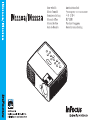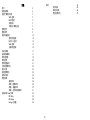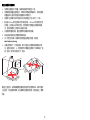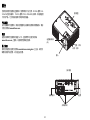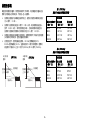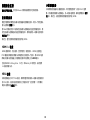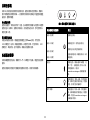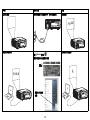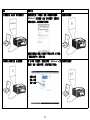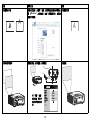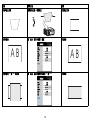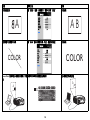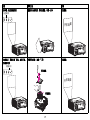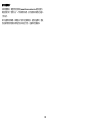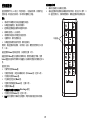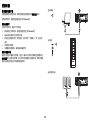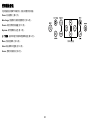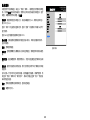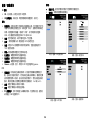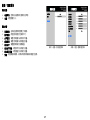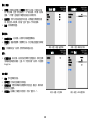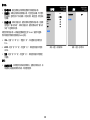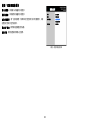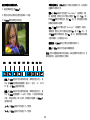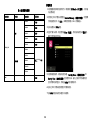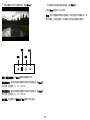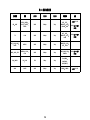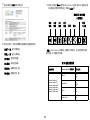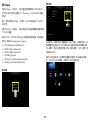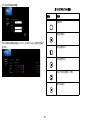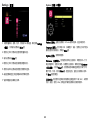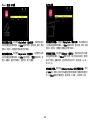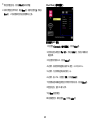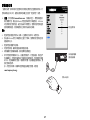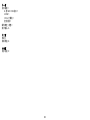1
符合性声明
制造商:InFocus Corporation 13190 SW 68th Parkway, Portland, Oregon 97223-8368
USA
我们基于独立承担责任的原则,特此声明,本投影机符合下列指令和规范:
EMC 指令 2004/108/EC
EMC:EN 55022
EN 55024
EN 61000-3-2
EN 61000-3-3
低电压指令 2006/95/EC
安全:IEC 60950-1
商标
Apple、Macintosh 和 PowerBook 是苹果电脑公司的商标或注册商标。IBM 是国际商
用机器公司的商标或注册商标。Microsoft、PowerPoint 和 Windows 是微软公司的商
标或注册商标。Adobe 和 Acrobat 是 Adobe Systems Incorporated 公司的商标或注册
商标。 DLP® 和 DLP 标志是 Texas Instruments 公司的注册商标, BrilliantColor™ 是
Texas Instrumen ts 公司的商标。 InFocus、 In Focus 和 INFOCUS ( 美术化 ) 是
InFocus Corporation 公司在美国和其他国家 (地区)的注册商标或商标。
FCC 警告
本设备符合 FCC 规则第 15 部分。操作受以下两个条件的限制:(1) 本设备不会造成有
害干扰,并且 (2) 本设备必须接受任何接收到的干扰,包括可能导致不必要操作的干
扰。
本设备已经通过测试并符合 FCC 规则之第 15 部分的 B 级数字设备要求限制。该限制
专为在住宅环境中安装时避免有害干扰提供合理有效的保护。本设备会产生、使用、
和辐射无线电频率能量,如果不按照指示进行安装和使用,可能会对无线电通信产生
有害干扰。
但是,本公司不担保在特定安装情况下不产生干扰。如果本设备对无线电或电视接收
造成有害干扰 (关闭后再打开设备电源可以确定),建议用户尝试采取以下一项或多
项措施来排除此干扰:
-- 调整天线方向或重新放置接收天线。
-- 增大该设备与接收器之间的距离。
-- 对该设备的电源与接收器的电源使用不同的回路。
-- 咨询经销商或有经验的无线电 / 电视技术人员请求帮助。
未经 InFocus Corporation 公司明确同意而进行修改或改装,会丧失使用本设备的权
利。
EN 55022 警告
本设备为 B 类产品。在国内环境中,可能会造成无线电干扰,在这种情况下,可能要
求用户采取适当的措施。典型用途是在会议室、会客室或礼堂中使用。
加拿大
本 B 类数字设备符合加拿大 ICES-003 标准。
Cet appareil numérique de la classe B est conforme à la norme NMB-003 du Canada.
机构认证
UL、 cUL
在其他特定国家 (地区)也可能取得了认证。请参见产品认证标签。
本文件适用于规范型号 IN1110a 和 IN1112a。
输入额定值:100-240Vac, 2.3-0.9A, 50-60Hz
InFocus 保留随时更改所提供产品和规格的权利,无需另行通知。

2
目录
简介 4
放置投影机 6
连接计算机信号源 7
VESA 连接 7
HDMI 连接 7
电源接口 7
可选的计算机连接 7
图像显示 8
图像调节 9
视频设备连接 10
复合视频连接 10
HDMI 1.4 连接 10
VESA 连接 10
分量视频连接 10
关闭投影机 11
安装疑难解答 11
使用遥控器 19
使用音频 20
使用键盘按钮 21
计算机图像优化 22
演示功能 22
视频图像优化 23
投影机优化 23
使用菜单 24
基本菜单 25
高级 > 图像菜单 26
高级 > 设置菜单 27
高级 > 状态和服务菜单 31
多媒体 EZ Suite 菜单 32
EZ Media 32
EZ Display 40
Settings ( 设置 )42
维护 46
清洁镜头 46
使用安全锁 46
更换投影灯泡 47

3
重要安全操作注意事项
• 投影机应摆放在水平位置,偏离中轴角度不得超过 15 度。
• 投影机摆放位置应通风良好,不得用任何物品阻挡通风口。勿将投影机
放置在桌布上或其他可能会阻塞通风口的软物上。
• 投影机与任何暖气或冷气通风口之间的距离至少为 4 英尺
(1.2 米)。
• 仅正品 InF
ocus 灯泡经测试可用于本投影机。 InFocus 对任何其他灯泡
的性能、安全或认证不承担责任。使用其他灯泡将违反投影机保修规
定,并使本投影机上的所有认证标志失效。
• 只能使用配套电源线。建议使用带电涌保护的配电板。
• 有关正确启动和关机步骤请参阅本指南。
• 汞 - 灯泡含有水银。根据当地废弃处置法律进行管理。请参见
www.lamprecycle.org。
• 在极少数情况下,灯泡会破裂,碎片可能会从投影机侧面的通风口弹
出。投影机开启时,人、食物和饮料不得靠近投影机下方和四周的 “ 远
离 ” 区域,即下图中标出的 “X” 区域
。
2’ / 0.6 m
3’ / 1 m
5
’ / 1.5 m
8
’
/2.4m
请遵守上述指示,以便确保图像质量和投影机灯泡的使用寿命。如果不遵守
上述指示,可能会影响保修。有关保修的完整详细信息,请参见安全 / 保修
手册。

4
简介
您新购买的数字投影机连接简单,使用和维护十分方便。IN1100a 提供 XGA
1024x768 固有分辨率, IN1112a 提供 WXGA 1280x800 分辨率。本指南适用
于所有产品。它们可兼容各种计算机和视频设备。
产品规格
由于规格随时可能修改,因此如要查看有关多媒体投影机的最新规格,请访
问我们的网站 www.infocus.com。
配件
投影机标准配件见随附的快速入门卡。选购配件可在我们的网站
www.infocus.com 上查询,或咨询零售商或经销商。
网上注册
请将您的投影机在我们的网站 www.infocus.com/register 上注册,以激活
保修并接收产品更新、公告及注册优惠。
变焦 (后环)
调焦 (前环)
按钮键盘
镜头
遥控器接收器
(IR)
®
multimedia
升降调节脚
接口面版
电源线插口 安全锁

5
接口面版
投影机配有下列接口:
• Mini USB B 型:用于向前放映幻灯片、 US
B 显示、将文件保存到内部
存储器、以及软件升级。
•USB A型:用于显示 USB 源设备中的照片、视频、以及其他文件。
• 音频输入
• 音频输出
•HDMI
•VESA计算机
• 复合视频
®
multimedia
音频
输出
USB A
VESA 计算机
复合视频
安全锁
Mini USB
B 型接口
音频
输入
HDMI

6
放置投影机
确定投影机摆放位置时,需考虑屏幕的尺寸和形状、电源插座的位置以及投
影机与其他设备之间的距离。下面是一些一般原则:
• 投影机应摆放在与屏幕成直角的平面上。投影机与投影屏幕的距离至少
为 4.9 英尺
(1.5 米)。
• 投影机与电源的距离应在 10 英尺
(3 米)以内,距离视频设备应在 6
英尺 (1.8 米)以内 (否则需另购延长线)。为确保足够的线缆空间,
投影机与墙面或其他物体之间的距离不应小于 6 英寸 (0.15 米)。
• 投影机应摆放在距离屏幕合适的位置。投影图像的尺寸取决于投影机镜
头与屏幕之间的距离、变焦设置及视频格式。
• 在特定角度下,图像会偏离投影机。 I
N1110a 图像偏移是 115% ;
IN1112a 图像偏移是 1
12.4%。这意味着对于 10 英尺高的图像,图像的
底边将位于镜头中心上方 1.5 英尺 (IN1110a) 和 1.24 英尺 (IN1112a)。
(IN1110a)
(IN1112a)
10 英尺高
图像
10 英尺高
图像
图像底边在镜头中心
上方 1.24 英尺
投影角度
镜头中心
图像底边在镜头中心
上方 1.5 英尺
投影角度
镜头中心
表 1: (IN1110a)
屏幕尺寸对应的屏幕距离范围
屏幕对角线尺寸
(英寸 / 米)
屏幕距离
最大距离
( 英尺 / 米 )
最小距离
( 英尺 / 米 )
60/1.5 8'7"/2.6 7'10"/2.4
80/2.0 11'6"/3.5 10'5"/3.2
90/2.3 12'11"/3.9 11'8"/3.6
150/3.8 21'6"/6.6 19'6"/5.9
表 2: (IN1112a)
屏幕尺寸对应的屏幕距离范围
屏幕对角线尺寸
(英寸 / 米)
屏幕距离
最大距离
( 英尺 / 米 )
最小距离
( 英尺 / 米 )
60/1.5 7'2"/2.2 6'7"/2.0
80/2.0 9'7"/2.9 8'9"/2.7
90/2.3 10'10"/3.3 9'10"/3.0
150/3.8 18'0"/5.5 16'5"/5.0

7
连接计算机信号源
VESA 连接
将随附的计算机线的一端连接到投影机上的计算机接口,将另一端连接到计
算机上的 VESA 接口。若使用的是台式计算机,您需要先从计算机的视频端
口上拔掉显示器线缆。
HDMI 连接
HDMI 是标准的、无压缩的、全数字音频 / 视频接口。 HDMI 在机顶盒、
DVD 播放机和接收机等输入源和投影机之间提供一个接口。将 HDMI 线的
两端分别插入视频设备上的视频输出接口和投影机上的 HDMI 接口。
为发挥 HDMI 1.4 Deep Colo
r (30 色)和 Blue-Ray 3D 的优势,必须使用
1.4- 兼容的输入源。
电源接口
将黑色电源线分别插入投影机侧面的电源接口和电源插座。状态指示灯面板
( 第 11 页 ) 上的电源指示灯将亮橘色。
注意:请始终使用投影机的配套电源线。
可选的计算机连接
投影机如需音频,请将音频线 (不配套,可选购)连接计算机和投影机的音
频输入接口。您可能还需要一个适配器。
如需使用选配的遥控器对 Powe
rPoint 演示的幻灯片进行前翻,请将 USB 线
插入计算机上的 USB 鼠标接口和投影机上的 USB 接口。
®
multimedia
连接计算机线
®
multimedia
连接 HDMI 线
®
multimedia
连接音频线
®
multimedia
连接 USB 线

8
图像显示
按下电源键。
电源指示灯闪烁绿色,风扇开始运转。灯泡亮起时,显示开机画面,电源指
示灯常亮绿灯。图像达到最高亮度可能需要一分钟。
? 无开机画面? 请参见第 12 页中的帮助。
打开计算机或视频设备的电源。
投影屏幕上应显示图像。如果不显示图像,请按投影机键盘或遥控器上的
Source 按钮。然后导航至所需信号源图标并按 Select 按钮。
若使用 VE
SA 线将计算机连接到投影机
如果使用笔记本电脑,请确认其外部视频端口为活动端口。
许多笔记本电脑在连接了投影机时不会自动开启其外部视频端口。通常由
FN + F8 或 CR
T/LCD 等组合键开关外接显示屏。请找到标有 CRT/LCD 或
带有显示器标志的功能键。同时按下 FN 和标记功能键。关笔记本电脑的组
合键,请参见笔记本文件。
? 无笔记本电脑图像? 尝试按键盘上的 Auto Image 按钮。请参见第 12
页中的帮助。
按电源键
电源指示灯
打开计算机或视频设备
的电源
激活笔记本电脑的外部端口
显示器键或
LCD/CRT 键
FN 键

9
图像调节
如有必要,可按升降调节脚释放按钮延长支脚,调节投影机的高度。
如有必要,可旋转投影机背面的水准支脚。
避免将手靠近投影机侧面的热排风口。
将投影机摆放在距屏幕适当的距离,与屏幕垂直。
屏幕尺寸和距离见第 6 页中的表格。
根据需要,调整变焦或焦距。
如果图像不是方形,请先确认投影机是否与屏幕垂直。如果屏幕顶端或底端
边缘的图像较大或较小,请按顶端的 Keystone 按钮缩小图像的上半部分,
按底端的 Keystone 按钮缩小下半部分。
如果屏幕左边或右边偏大或偏小,可将投影机向左或向右移动一定角度,使
图形呈正方形。
在 “ 基本 ” 菜单中调整 “ 对比度 ” 或 “ 亮度 ”。有关上述菜单调节的帮助,
请参见第 25 页。
关于宽高比,请记住 DVD 播放机必须配置为 16:9,才能保证图像的最佳质
量。有关宽高比的详细信息,请参见第 25 页。
调节高度
释放按钮
升降调节脚
调节距离
调节变焦或焦距
变焦 (后环)
调焦 (前环)
调节梯形失真
调整基本菜单
( 基本菜单 )
宽高比
自动图像
亮度
对比度
梯形校正
预设值
锐度
音量
高级菜单
自动
执行
演示

10
视频设备连接
投影机不配视频线。您可向 InFocus 订购线缆或使用自己的视频线。
复合视频连接
将复合视频线的黄色接头插入视频设备的视频输出接口。将另一个黄色接头
插入投影机的视频接口。
将 Mini 转接头音频 Y- 线的白色接头插入视频设备的左边音频输出接口,将
红色接头插入视频设备的右边音频输出接口。将线缆的另一端插入投影机的
音频输入接口。
请记住,复合视频的视频输出质量不及 HDMI。
HDMI 1.4 连接
HDMI 是标准的、无压缩的、全数字音频 / 视频接口。 HDMI 在机顶盒、
DVD 播放机和接收机等输入源和投影机之间提供一个接口。将 HDMI 线的
两端分别插入视频设备上的视频输出接口和投影机上的 HDMI 接口。
为发挥 HDMI 1.4 Deep Color (30 色)和 Blu-Ray 3D 的优势,必须使用
1.4- 兼容的输入源。
VESA 连接
如果视频设备为 15 针 VGA 输出,请将配套计算机线的一端插入视频信号源
的 VGA 接口。该接口在视频信号源上可能标识为 “ 至显示器 ”。将计算机
线插入投影机的计算机接口。
分量视频连接
如果高清视频设备有分量视频接口,则可使用选配的 “ 分量 -VESA” 适配
器。将分量视频线插入视频设备。另一端插入适配器,再将适配器插入计算
机接口。请记住,分量视频的视频输出质量不及 HDMI。

11
关闭投影机
如果 30 分钟内没有检测到活动的信号源,投影机将自动显示黑屏。黑屏有
助于维持投影机的使用寿命。一旦检测到活动的信号源或按下遥控器或键盘
按钮后,图像将恢复。
自动关机时间
投影机还提供 “ 自动关机时间 ” 功能,在未检测到活动输入源且用户未使用
投影机达 30 分钟后,投影机自动关机。此功能默认为关闭。您可更改时长,
请参见第 30 页。
关闭投影机电源
如要关闭投影机电源,请按遥控器或键盘上的 Power 按钮。灯泡熄灭,
LED 闪橘色灯 1 分钟,风扇继续转动,以使灯泡冷却。灯泡冷却后, LED
亮橘色灯,风扇停止。拔下电源线,彻底关闭投影机电源。
安装疑难解答
如果屏幕图像显示正确,请跳到下一节。如果显示不正确,请进行安装故障
排除。
投影机顶部的状态指示灯面板指明投影机的状态,有助于故障排除。
.
表 3: 状态指示灯状态及含义
状态指示灯面板图标 含义
电源,亮橘灯
电源,闪绿灯
电源,亮绿灯
电源,闪橘灯
投影机已插电。
电源键已按下,软件正在初始化。
投影机已开启并已完成初始化。
已按电源键关机,风扇仍在转动,以冷
却投
影机。
温度计
投影机过热。请确认通风口未堵塞 (见
第
17
页)。关闭投影机,等待一分钟,
然后重新开机。请访问
www.infocus.com/support
与维修部门联
系。
灯泡 关闭投影机,等待一分钟,然后重新开
机。如果灯泡指示灯再次亮起,请更换
灯泡,并将灯泡计时器归零。
扳手 / 维修
关闭投影机,等待一分钟,然后重新开
机。如果维修指示灯再次亮起,则需要
维修。请访问
www.infocus.com/support
与维修部门联系。

问题 解决方法 结果
无开机画面
®
multimedia
将电源线插入到投影机中,并按电源按钮
ᓔᴎ⬏䴶
图像正确
只显示开机画面
A
ᓔᴎ⬏䴶
重新启动笔记本
电脑
按下 Source 按钮
激活笔记本电脑的外部端口
A
A
投影出计算机图像
12

13
问题 解决方法 结果
无计算机图像,只显示 “ 信号超出范围 ”
A
ֵো䍙ߎ㣗ೈ
尝试按键盘上的
“
自动图像
”
按钮。调整计算机刷新率
(
Windows 7
:控制面板
>
显示
>
屏幕分辨率
>
高级设置
>
监视器选项卡)。因操作系统不同而异。
您可能还需要在计算机上另外设置不同的分辨率,如下面的
“ 图像模糊或不全 ” 问题中所述
投影出计算机图像
A
A
只显示笔记本电脑背景,无桌面图标
A
A
将 “ 多显示 ” 设置改为 “ 复制这些显示 ” (Windows 7:控
制面板 > 显示 > 屏幕分辨率)。因操作系统不同而异。
投影出背景和桌面
A
A
取消选中此
选项,然后
单击 “ 应用 ”

14
图像模糊或不全
A
A
更改计算机的 “ 分辨率 ” 设置,使其与投影机的分辨率相匹
配(Windows 7:控制面板 > 显示 > 屏幕分辨率)。因操作
系统不同而异。
图像清晰完整
A
图像不在屏幕正中 移动投影机,调节变焦,调节高度
USB
computer in
HDMI
video 1
video 2
audio out
audio in
在 “ 高级 > 设置 >
图像位置 ” 菜单中
调整水平或垂直位
置
( 图像位置 )
吊顶安装
数字变焦
水平位置
垂直位置
放大水平
放大水平移动
放大垂直移动
背投
前一菜单
关
关
图像正确
问题 解决方法 结果

15
图像不是正方形 调节键盘上的 “ 梯形校正 ” 图像呈正方形
图像不清晰
AB
在 “ 基本 ” 菜单中调整 “ 锐度 ”
( 基本菜单 )
宽高比
自动图像
亮度
对比度
梯形校正
预设值
锐度
音量
高级菜单
自动
执行
演示
图像正确
AB
图像不适合 4:3 或 16:9 的屏幕 在 “ 基本 ” 菜单中将宽高比改为 4:3 或 16:9
( 基本菜单 )
宽高比
自动图像
亮度
对比度
梯形校正
预设值
锐度
音量
高级菜单
自动
执行
演示
图像正确
问题 解决方法 结果

16
图像左右颠倒
A
( 图像位置 )
吊顶安装
数字变焦
水平位置
垂直位置
放大水平
放大水平移动
放大垂直移动
背投
前一菜单
关
关
在 “ 高级 > 设置 > 图像位置 ” 菜单中关闭 “ 背投 ” 图像正确
AB
投影色彩与信号源不匹配
COLOR
( 基本菜单 )
宽高比
自动图像
亮度
对比度
梯形校正
预设值
锐度
音量
高级菜单
自动
执行
演示
在 “ 基本 ” 菜单中调整色彩、色度、亮度和对比度 图像正确
COLOR
PowerPoint 演示中嵌入的视频在屏幕上不播
放
A
A
B
关闭笔记本电脑的内置液晶显示屏 嵌入的视频可正确播放
A
A
B
B
问题 解决方法 结果

18
是否还需帮助?
如果需要帮助,请登录我们的网站 www.infocus.com/service 或致电我们。
请查看我们的 “ 使用方法 ” 一节获取附加信息。技术支持联系信息见快速入
门手册子。
本产品提供有限保修。保修延长计划可向经销商购买。投影机送修时,建议
您运输时使用原包装或请专业包装公司进行打包。运输时请全额投保。

19
使用遥控器
遥控器使用两节 (2) AA 电池 (不提供电池)。电池安装简单,只需取下遥
控器后盖,将电池正负极对齐,滑入到位后重新装上后盖。
警告:
• 请以符合环保要求的方式妥善处置废旧电池。
• 如果遥控器被弄湿,请立即将其擦干。
• 避免将遥控器放置在极热和极湿的环境中。
• 确保电池极性 (+/-) 正确对齐。
• 请勿将新旧电池或不同类型的电池混用。
• 电量用尽后,请尽快更换电池。
• 如果遥控器长期存放或不使用,请将电池取出。
使用时,将遥控器对准投影机 (非计算机)正面。最佳使用范围约为 30 英
尺(9 米)。
按遥控器的 Po
wer 键开关投影机 (关机信息见第 11 页)。
按遥控器的 Menu 键打开投影机的菜单系统。使用箭头键进行导航,使用
Select 键选择功能和调节菜单中的设置值。有关菜单的更多信息请参见第 24
页。
遥控器上还有:
• 可调节声音的 Volum
e 键。
• 可指定特殊功能
(如空白屏幕或冻结)的 Custom 键 (见第 26 页)。
• 可切换信号源的 Source 键。
• 可让屏幕变为空白的 Bl
ank 键。
• 可选择已储存设置的 Pr
esets 键 (见第 25 页)。
• 可静音的 Mute 键。
• 可将投影机与信号源同步的 Auto Image 按钮
。
• 可切换宽高比的 Re
size 键 (见第 25 页)。
• 帮助按钮可提供用于解决常见的图像、声音和接线问题的交互式帮助。
遥控器疑难解答
• 确认电池安装方向正确并且有电。
• 确认遥控器对准投影机或屏幕前部而非计算机,并且处于 30 英尺
(9
米)遥控范围之内。为取得最佳效果,请将遥控器对准投影机前部。
导航按钮
ページが読み込まれています...
ページが読み込まれています...
ページが読み込まれています...
ページが読み込まれています...
ページが読み込まれています...
ページが読み込まれています...
ページが読み込まれています...
ページが読み込まれています...
ページが読み込まれています...
ページが読み込まれています...
ページが読み込まれています...
ページが読み込まれています...
ページが読み込まれています...
ページが読み込まれています...
ページが読み込まれています...
ページが読み込まれています...
ページが読み込まれています...
ページが読み込まれています...
ページが読み込まれています...
ページが読み込まれています...
ページが読み込まれています...
ページが読み込まれています...
ページが読み込まれています...
ページが読み込まれています...
ページが読み込まれています...
ページが読み込まれています...
ページが読み込まれています...
ページが読み込まれています...
ページが読み込まれています...
ページが読み込まれています...
ページが読み込まれています...
ページが読み込まれています...
-
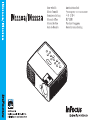 1
1
-
 2
2
-
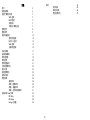 3
3
-
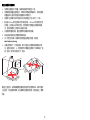 4
4
-
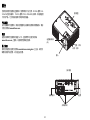 5
5
-
 6
6
-
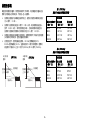 7
7
-
 8
8
-
 9
9
-
 10
10
-
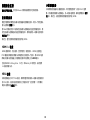 11
11
-
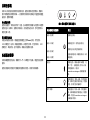 12
12
-
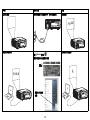 13
13
-
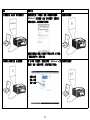 14
14
-
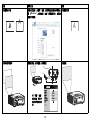 15
15
-
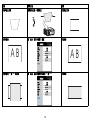 16
16
-
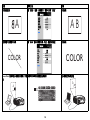 17
17
-
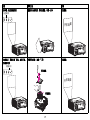 18
18
-
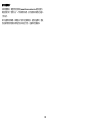 19
19
-
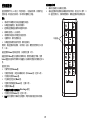 20
20
-
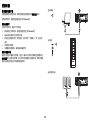 21
21
-
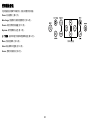 22
22
-
 23
23
-
 24
24
-
 25
25
-
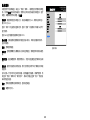 26
26
-
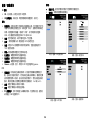 27
27
-
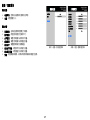 28
28
-
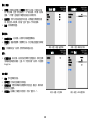 29
29
-
 30
30
-
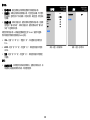 31
31
-
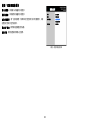 32
32
-
 33
33
-
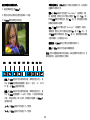 34
34
-
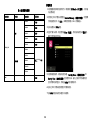 35
35
-
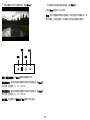 36
36
-
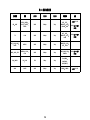 37
37
-
 38
38
-
 39
39
-
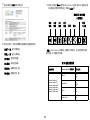 40
40
-
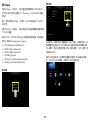 41
41
-
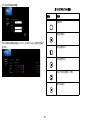 42
42
-
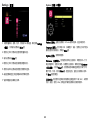 43
43
-
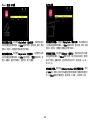 44
44
-
 45
45
-
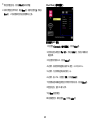 46
46
-
 47
47
-
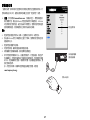 48
48
-
 49
49
-
 50
50
-
 51
51
-
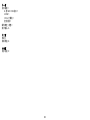 52
52